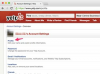Word ofrece controles simples para dimensionar con precisión un gráfico.
Word simplifica el proceso de creación de gráficos. Incluso si aún no ha ingresado datos en una tabla, aún puede crear un gráfico; Word simplemente mostrará una tabla en Excel que puede completar. Puede personalizar todos los aspectos de su gráfico, desde el tipo de visualización hasta los colores y las líneas. También puede cambiar el tamaño del gráfico simplemente haciendo clic y arrastrándolo. Sin embargo, si necesita que su gráfico se ajuste exactamente al ancho del papel, por ejemplo, querrá dimensionarlo con mayor precisión.
Paso 1
Abra el documento de Word que tiene un gráfico que desea ajustar. Si aún no ha creado un gráfico, primero cree el gráfico; no te preocupes por su tamaño todavía.
Video del día
Paso 2
Seleccione el gráfico haciendo clic dentro de él, preferiblemente cerca del borde. Asegúrese de que se muestre el marco plateado alrededor del gráfico y que los elementos dentro del gráfico no estén seleccionados.
Paso 3
Haga clic en la pestaña "Formato" en la cinta debajo de "Herramientas de gráficos".
Etapa 4
Haga clic en el botón "Tamaño". Haga clic en las teclas de flecha hacia arriba o hacia abajo para seleccionar la altura y el ancho precisos en pulgadas, o escriba el tamaño exacto en los cuadros "Alto" y "Ancho".
Propina
El uso de las teclas de flecha cambiará el tamaño en incrementos de un décimo de pulgada. Sin embargo, si desea aún más precisión, puede escribir un número con más de un punto decimal, como 3,85 o 4,108.